发布时间:2022-06-16 11:37:30来源:JQDEMO.COM
Photoshop如何制作透明的3D字符效果?如果你想设计一个三维字体,PS中输入的文本应该如何进行平行透明的阴影?让我们来看看详细的教程。

首先,点击屏幕框选中的【创建】,我们打开Photoshop,新建空白画布。

下面,我们将画布背景填成黑色,选用文字工具,在画布上输入文字,并对字体、字号、色彩等属性进行调整。
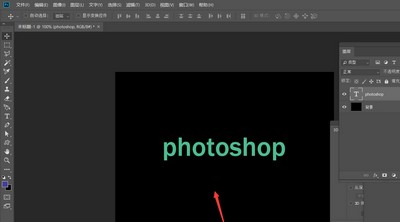
如下图所示,我们右击文本图层,选择转换成智能对象。

在这里,我们点击菜单栏的【3D】-【从所选图层新建3D模型】。
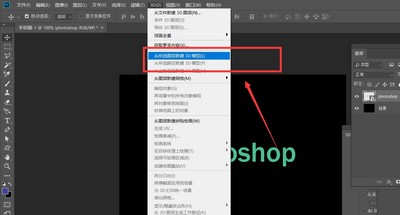
我们在3D面板中找到【凸出材质】选项,双击打开属性面板,如下图所示,可用。
如下图所示,我们在属性面板中找到了透明/玻璃材料选项,并设置了适当的参数值,以便完成透明3D字效,可使用位置。
ps文本添加透明平行阴影效果的技巧就是这些,希望大家喜欢,请继续关注jq下载站。

汤姆猫大冒险无限钻石版
357.69MB | 动作格斗

永不言弃的冒险
48.26MB | 体育竞技

无限实验室
410.39MB | 角色扮演

吞噬进化传奇
94.16MB | 角色扮演

火柴人特别行动
31MB | 动作格斗

埃及博物馆冒险3D
149.43MB | 动作格斗

王蓝莓的小卖部内置菜单
220.47MB | 挂机养成

英雄点点点
168.32MB | 动作格斗

越野狩猎模拟内置菜单版
127MB | 枪战射击

眼神儿这么好
29MB | 休闲益智

红警ol手游
1.09G | 模拟塔防

果冻方块跑2048
未知 | 休闲益智

环行旅舍
未知 | 模拟塔防

史莱姆大战蘑菇
未知 | 模拟塔防

玩具塔防3幻想
未知 | 模拟塔防

真实枪械2完整版
未知 | 模拟塔防

2023-04-11
华为mate50如何投屏 mate50投屏方法介绍
airpodspro2如何切歌 airpodspro2切歌步骤分享
喜马拉雅录音在哪添加音效 录音添加音效方法分享
句子控热榜句子怎么查看 热榜句子查看方法介绍
句子控如何看摘录句子 查看摘录句子方法介绍
微博怎么设置群关键词提醒 设置群关键词提醒教程分享
剪映在哪里添加画布 添加画布方法介绍
爱奇艺极速版历史记录怎么删除 历史记录删除方法介绍
阿里云盘如何查找文件 查找文件详细教程一览